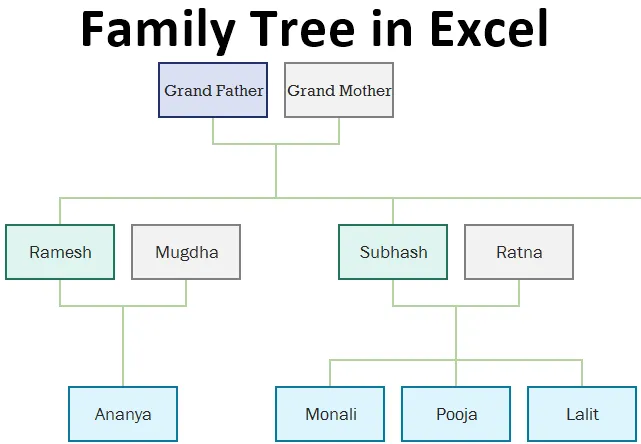
Родинне дерево в Excel (Зміст)
- Вступ до сімейного дерева в Excel
- Приклади сімейного дерева в Excel
Вступ до сімейного дерева в Excel
Створення родинних дерев - це дуже цікаво під час наших шкільних днів, і здається, це теж популярний проект. Було б чудовою ідеєю подарувати усім родинне дерево рідним і здивувати їх роботою, яку ви зробили, викопавши коріння всієї родинної ієрархії. Однак, хоча ви зможете викопати коріння, однаково важливо представити їх візуально привабливо. Що робити, якщо я вам скажу, у Microsoft Excel є все, що вам потрібно, щоб візуально приємно представити своє родинне дерево родичам? Не дивуйтеся, можливо. Завдяки багатому розмаїттю предметів Excel може торкнутися. У цій статті ми розберемося, як генерувати сімейне дерево в Excel з нуля, а також використовувати вбудований шаблон, наданий у Excel.
Приклади сімейного дерева в Excel
Почнемо тепер вивчати різні способи, за допомогою яких ми можемо підсумовувати кілька рядків у excel за допомогою наступних прикладів.
Ви можете завантажити цей шаблон Excel Family Tree Excel тут - Шаблон Excel Family Tree ExcelПриклад №1 - Створення сімейного дерева в Excel з Scratch
Давайте створимо просте генеалогічне дерево у відмінній формі з нуля. Для цього виконайте наведені нижче дії:
Крок 1: Відкрийте новий чистий лист excel та натисніть на вкладку Вставити.
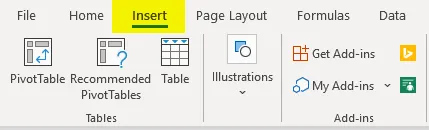
Крок 2: Як тільки ви натиснете на вкладку "Вставити", яка присутня на верхній стрічці в excel, ви побачите коло операцій, доданих під нею. Клацніть на варіант Ілюстрації всередині. Ця опція дозволить вставити зображення, фігури, значки тощо під свій файл excel. Клацніть на " Фігури", і ви зможете побачити діапазон різних фігур, доступних для додавання під аркуш "excel".
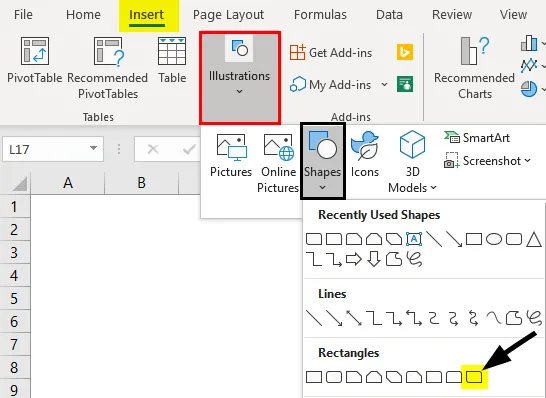
Крок 3: Перейдіть до наявних форм і виберіть будь-який з них, який, на вашу думку, буде добре, представляючи родовідне дерево. Я продовжу з прямокутником: Діагональні куточки закруглені . Вибравши фігуру, намалюйте її під своїм листом Excel, як показано нижче.
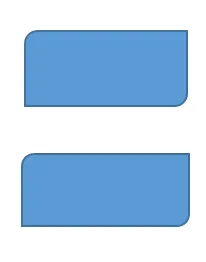
Крок 4: Після завершення додайте фігури з текстом відповідно до Діда та Бабусі Матері. Це коріння нашого Сімейного Дерева. Дивіться скріншот нижче.
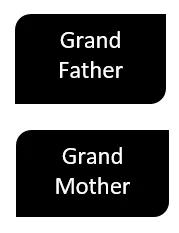
Крок 5: Перейдіть до ілюстрацій та виберіть лінію з'єднання, яка з'єднує ці два корені разом.
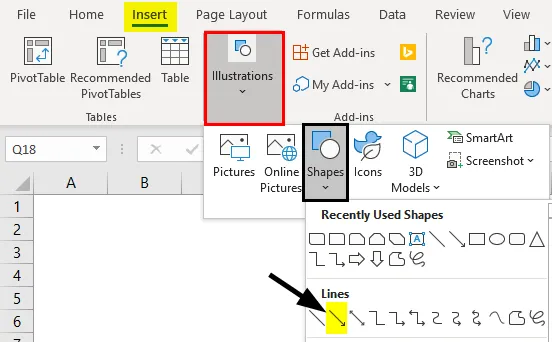
Крок 6: З'єднайте дві фігури за допомогою цієї лінії з'єднувача. Ви побачите це як на скріншоті нижче.
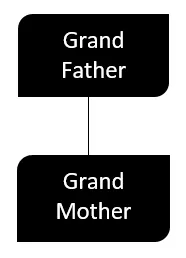
Крок 7: Виходячи з кількості дітей, які мають ваш дід і бабуся, ви можете додати фігури поруч із обома. Спосіб додавання фігур буде таким же, як і в попередніх кроках. Я додам три форми, оскільки у моїх бабусь і дідусів є троє дітей, а саме: Рамеш, Субхаш і Уша. Дивіться скріншот нижче для кращої візуалізації.
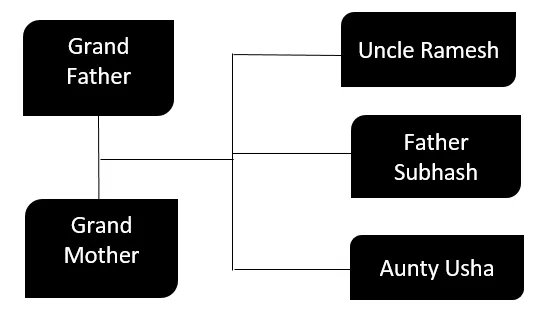
Крок 8: Зараз усі троє дітей моїх бабусь і дідусів одружені. Тому додамо імена їхніх дружин і чоловіка. Врешті-решт ми додамо нові форми, які асоціюються з дядьком Рамешем (його дружиною), отцем Субхашем (його дружиною) та тіткою Уша (її чоловіком). Дивіться скріншот нижче для довідки.
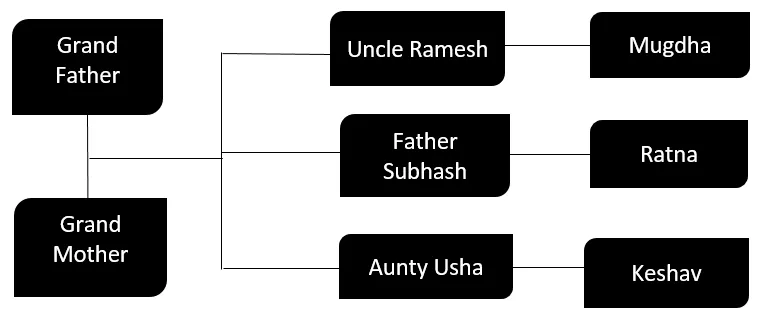
Мабуть, Мугдха - дружина Рамеша, Ратна - дружина Субхаша, а Кешав - чоловік Уші.
Крок 9: Тепер додайте дітям кожного з Рамеш і Магдха, Субхаш і Ратна, Уша і Кешав. Приходять ще кілька гілок.
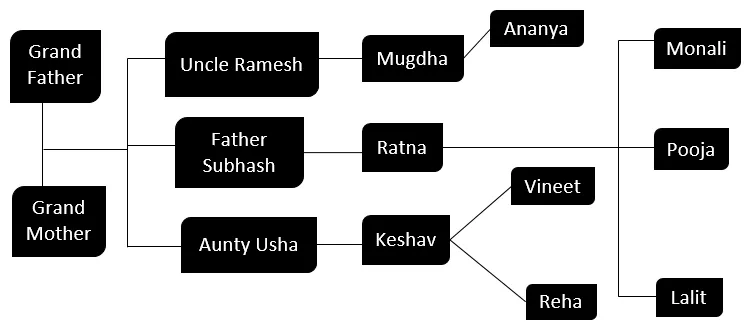
Якщо ви можете бачити структуру зараз, дерево виглядає наступним чином:
- У дядька Рамеша і тітки Мугдхи є одна дочка Ананія.
- У мого батька Субхаша та матері Ратна є дві дочки, а саме: Моналі та Пуджа разом із сином на ім'я Лаліт
- У тітки Уші та її дядька Кешава є двоє дітей Вінеет і Реха.
Таким чином завершено моє генеалогічне дерево. Ми використовували основні фігури та деякі лінії, щоб з'єднати всі гілки з корінням (Дідусь та Дідусь). Ось так ми можемо генерувати генеалогічне дерево у відмінній формі за допомогою брухту.
Приклад №2 - Створення сімейного дерева за допомогою шаблону онлайн-Excel
На сьогодні ми бачили, як створити генеалогічне дерево за допомогою брухту за допомогою деяких вбудованих фігур в Excel. Однак є готові шаблони, як це можна зробити в Excel, за допомогою якого за декілька хвилин можна генерувати та налаштувати сімейне дерево. Подивимося, як ми можемо це зробити.
Крок 1: Перейдіть до меню Файл (присутнє в самому лівому куті) зі стрічки Excel та натисніть кнопку Створити.
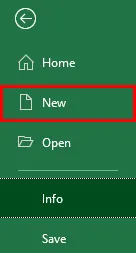
Крок 2: Як тільки ви натиснете кнопку "Створити", ви побачите діапазон шаблонів Excel для різних цілей. Якщо той, який ви шукаєте, не видно, ви завжди можете скористатися вікном пошуку. Введіть Родинне дерево під поле пошуку та натисніть кнопку Enter / натисніть кнопку Знайти. Ви побачите купу шаблонів, налаштованих для цієї мети.
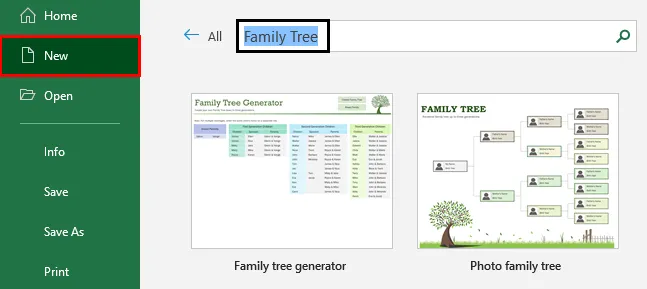
Крок 3: Виберіть шаблон кулака та завантажте його, щоб ви могли використовувати цей шаблон, щоб створити власне сімейне дерево. Якщо ви вже завантажили цей шаблон, ви, ймовірно, побачите параметр як Створити, коли ви виберете шаблон. Натисніть на цей варіант.
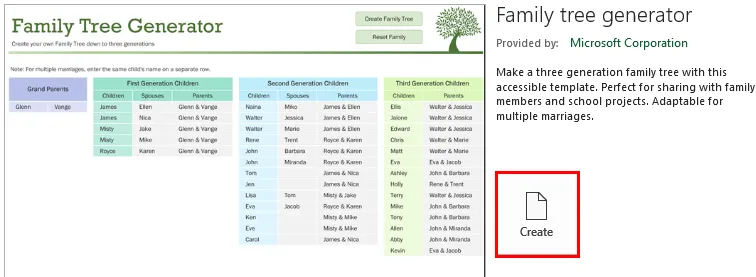
Крок 4: Після натискання кнопки Створити шаблон буде завантажено в Excel, і ви можете використовувати його для створення власного сімейного дерева.
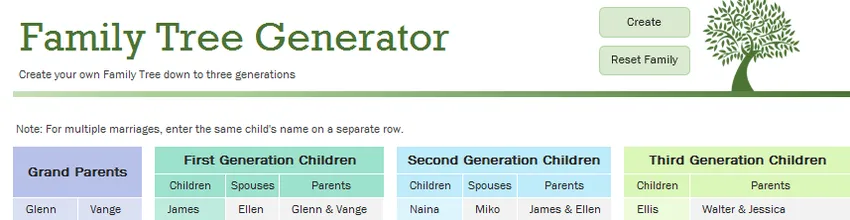
Крок 5: Заповніть деталі відповідно до ваших вимог у блоці Великих батьків, дітей першого покоління, дітей другого покоління тощо. Дивіться нижче скріншот, під яким я заповнив дані для своєї родини.
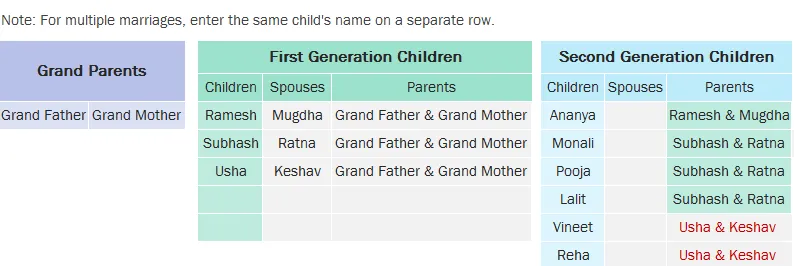
Крок 6: Після завершення заповнення прізвищ членів сім'ї з'являється кнопка під назвою Створити сімейне дерево. Натисніть на цю кнопку і Бінго!
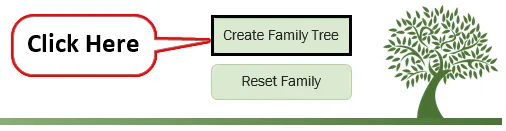
Натисніть на цю кнопку, щоб створити сімейне дерево з наданою інформацією, ви зможете побачити схему сімейного дерева, як показано на знімку нижче.
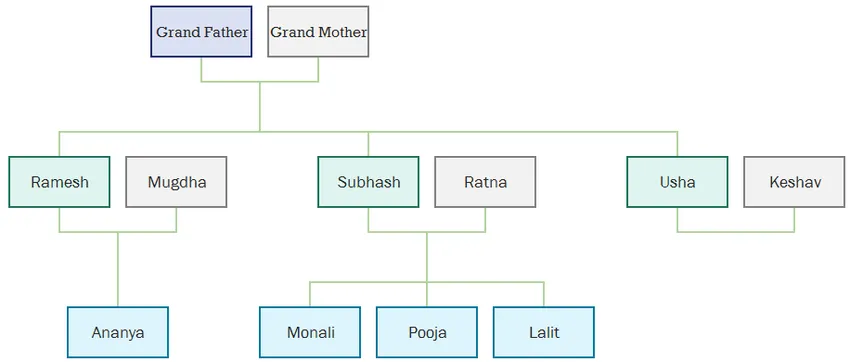
Ось так ми можемо створити сімейне дерево за допомогою автоматизованого вбудованого шаблону, присутнього в Excel. Це воно з цієї статті. Давайте обговоримо речі, які слід запам'ятати:
Що слід пам’ятати про сімейне дерево в Excel
- Створюючи сімейне дерево за допомогою вбудованого шаблону excel, переконайтеся, що ви підключені до Інтернету, щоб ви могли завантажити шаблон із бібліотеки. Якщо ви не в режимі офлайн, ви не зможете використовувати вбудований шаблон.
- Створюючи генеалогічне дерево без будь-якого вбудованого шаблону, ви можете скопіювати та вставити листя, а також гілки, щоб заощадити свій дорогоцінний час.
Рекомендовані статті
Це посібник з Family Tree в Excel. Тут ми обговорюємо, як створити сімейне дерево в Excel разом з практичними прикладами та шаблоном Excel, який можна завантажити. Ви також можете ознайомитися з іншими запропонованими нами статтями -
- Як створити Marimekko Chart Excel?
- Приклади використання функції PRODUCT в Excel
- Створення діаграми підсвічників в Excel
- Використання поля імен в Excel